你真的会用PPT吗? PPT你所不知的隐藏小技巧
时间:2017-08-21 14:41:35 作者:琪琪 浏览量:23

PPT中有很多隐藏神技,看似复杂的一个操作,在这些技巧面前,其实分分钟就能搞定。还在羡慕网上那些PPT大神么?一起赶快学习一下吧。
1. 图片排版不发愁——SmartArt
图片排版不是件容易事,不仅要安排好每张照片的间距、比例,还要快速将不同照片设置成同一大小。
其实利用PowerPoint中的SmartArt功能就能很好地解决这一问题,方法是:全选所有照片,点击“图片工具”→“格式”→“图片版式”,再从中挑选一个适合的版式就可以了。你会发现,所有照片被瞬间“格式化”了。
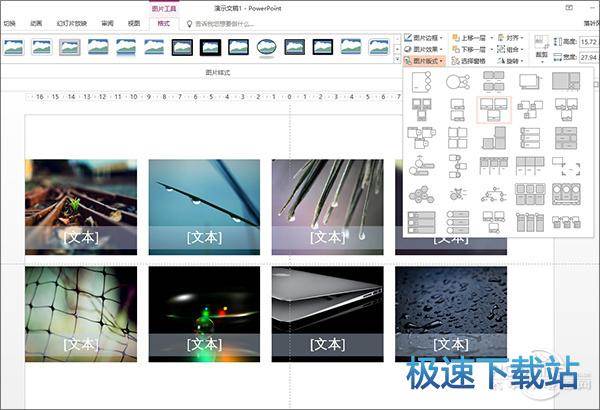
SmartArt多图排版法
2. 图片不生动?换个外观吧——裁剪成形状
总觉得自己的幻灯片太Low,太死板?没错,这都是默认图片形状惹的祸。其实图片也可以有多彩的一面,试着点击“图片工具”→“格式”→“裁剪”→“裁剪为形状”吧。瞧,再死板的图片也一下子生动多了!

图片快速裁剪成形状
3. 搜图还用度娘?——试试联机搜图
做PPT少不了配图,还在使用笨笨的搜索引擎么?其实一个更简单方法,是点击“插入”→“图像”→“联机图片”→“必应图像搜索”。输入关键词后,PowerPoint会自动调用Bing引擎搜索合适的图片,通过点击最下方的“插入”按钮,就能一站式将图片粘贴到PPT文档里了。
注:如果搜索出来的图片数量不满意,还可以点击提示框中的“显示所有结果”按钮,结果瞬间海量哈!
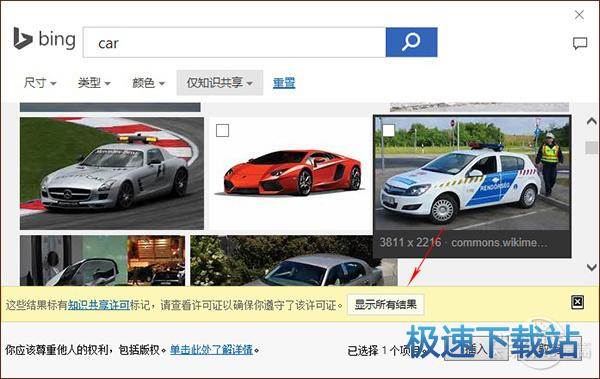
PPT自带的在线搜图
4. 如何快速下载别人PPT中的图片?——改个文件名就行喽
有时经常会看到别的小伙伴,发表一些质量很zan的PPT,有没有办法将里面的图片拿为己用呢?其实一个最简单办法,就是在资源管理器中将PPT文件的后缀名更改为“.rar”。接下来双击压缩包,就能一下看到PPT里的所有图片了。(位置:“PPT→MEDIA”)

快速下载PPT里所有图片
5. 上下行总是对不齐——试试“分散对齐”
PPT中总会遇到很多需要上下对齐的文字,不过……这一点也不好做。其实类似的操作,完全可以借助文档框完成,即上文一个文本框,下文一个文本框,然后全部采用“分散对齐”对文本框中的文字进行设置。接下来要做的,就是调整两个文本框之间的对齐位置就可以了。
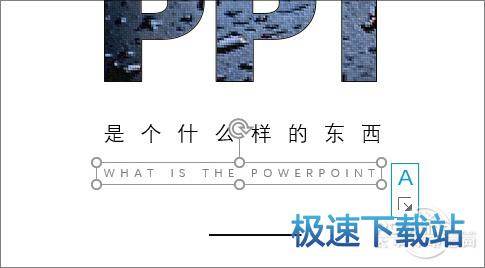
“分散对齐”精确对准上下行
6. “应用商店”你玩过没?——嗯,真的没说手机
每天我们都会在手机应用商店里下载各种APP,其实PowerPoint中也有一个类似功能。简单来说,PPT里的“应用商店”有点像浏览器里的插件库,当你感觉系统自带功能难以满足需要时,就可以到应用商店里挖挖宝了。
* 譬如下图中这个酷酷的高清图库,就是直接在应用商店里搜索“Pexels”得到的!
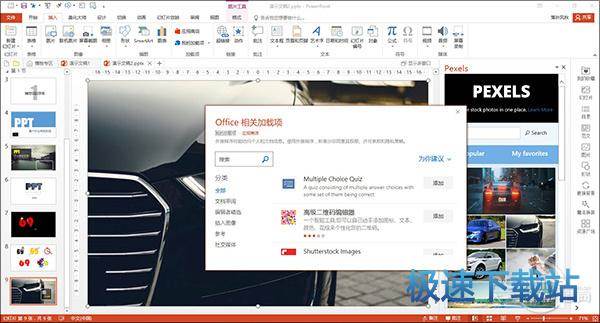
PPT功能不够用?试试应用商店
7. 排版没思路?——暖男一样的“设计理念”
WPS PowerPoint 2017.11.30 官方版
- 软件性质:国产软件
- 授权方式:共享版
- 软件语言:简体中文
- 软件大小:66644 KB
- 下载次数:21333 次
- 更新时间:2019/4/6 0:27:33
- 运行平台:WinAll...
- 软件描述:WPS Office PowerPoint,是金山公司的演示文稿软件。用户可以在... [立即下载]
相关资讯
相关软件
- 怎么将网易云音乐缓存转换为MP3文件?
- 比特精灵下载BT种子BT电影教程
- 土豆聊天软件Potato Chat中文设置教程
- 怎么注册Potato Chat?土豆聊天注册账号教程...
- 浮云音频降噪软件对MP3降噪处理教程
- 英雄联盟官方助手登陆失败问题解决方法
- 蜜蜂剪辑添加视频特效教程
- 比特彗星下载BT种子电影教程
- 好图看看安装与卸载
- 豪迪QQ群发器发送好友使用方法介绍
- 生意专家教你如何做好短信营销
- 怎么使用有道云笔记APP收藏网页链接?
- 怎么在有道云笔记APP中添加文字笔记
- 怎么移除手机QQ导航栏中的QQ看点按钮?
- 怎么对PDF文档添加文字水印和图片水印?
- 批量向视频添加文字水印和图片水印教程
- APE Player播放APE音乐和转换格式教程
- 360桌面助手整理桌面图标及添加待办事项教程...
- Clavier Plus设置微信电脑版快捷键教程
- 易达精细进销存新增销售记录和商品信息教程...












